Apple TV'de Vudu Nasıl İzlenir
Eğer bir hayranı iseniz vudu, o platformda satın aldığınız filmleri ve dizileri bilgisayarınızdan izleyebilirsiniz. elma televizyonu. Aslında, Vudu'yu Apple TV'de izlemek harika bir deneyim çünkü Apple TV'nin hızlı ileri sarma veya "üç dakika geri git" veya "otuz ileri atla" gibi İngilizce komutlarla birlikte Siri uzaktan kumandasını kullanarak geri sarma dakika."
Apple TV'nizde Vudu'yu nasıl kullanmaya başlayacağınız aşağıda açıklanmıştır.
Bu makaledeki talimatlar 4. nesil ve daha yeni Apple TV için geçerlidir.
Apple TV'de Vudu İzlemeye Nasıl Başlanır?
Vudu'ya başlamak için önce platformu App Store'dan indirmeniz gerekir.
-
İlk önce Apple TV'nizde App Store'u açın; üzerinde A olan mavi simgedir.
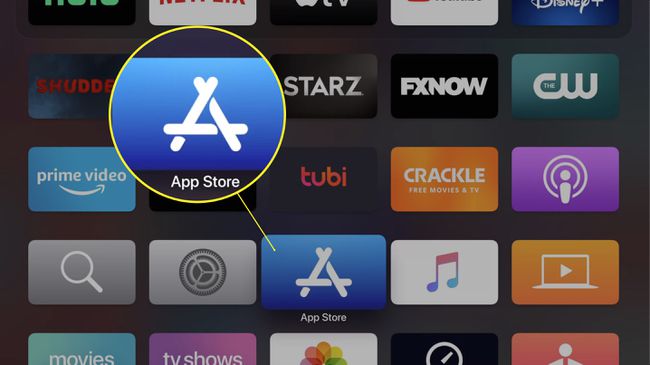
-
App Store'u ilk açtığınızda, Keşfetmek sayfa (veya Öne çıkan tvOS'un daha eski bir sürümünü kullanıyorsanız sayfa). Üst menüde sağa kaydırın ve Arama (büyüteçle gösterilir).
Üst menüyü görmüyorsanız, ortaya çıkarmak için uzaktan kumandayı aşağı kaydırın.

-
Tip vudu arama kutusuna girin.
düğmesini basılı tutarak sesle de arama yapabilirsiniz.
Siri kumandanızdaki düğmesine basın (üzerinde bir mikrofon simgesi vardır) ve "Vudu" diyerek.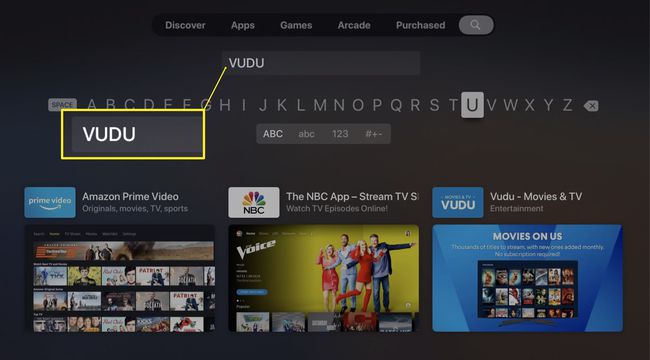
Seçmek vudu arama sonuçlarındaki uygulamalar listesinden.
-
Vudu sayfasında, Elde etmek Vudu uygulamasını indirmek için düğme; ücretsiz bir indirmedir.
Vudu'yu daha önce indirdiyseniz, Al düğmesinin aşağıyı gösteren bir okla buluta benzeyen bir simgesi olacaktır.

-
Uygulama indirildikten sonra, Elde etmek düğmesi bir olarak değişecektir Açık buton. Uygulamayı başlatmak için seçin.
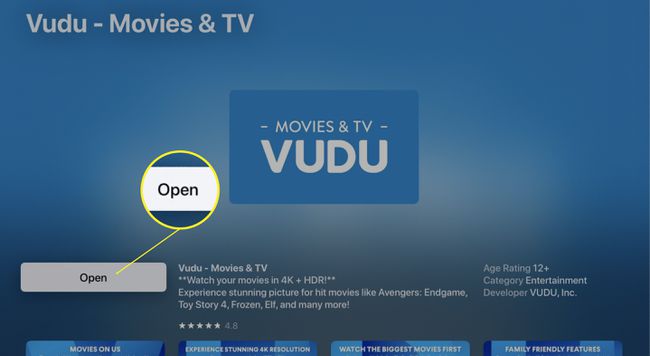
Apple TV'de Vudu'ya Nasıl Giriş Yapılır?
Artık Vudu Apple TV'nize indirildiğine göre, izlemeye başlamak için Vudu hesabınızda oturum açmanız gerekiyor. Vudu'yu Apple TV ile kullanmak için mevcut bir hesaba ihtiyacınız var.
Ne yazık ki, uygulama içinde yeni bir hesap oluşturamazsınız, bu nedenle henüz kullanmaya başlamadıysanız Vudu, dizüstü bilgisayar, masaüstü, akıllı telefon veya başka bir cihazda hesap oluşturmanız gerekiyor. tablet.
-
Vudu'yu başlattıktan sonra, Ayarlar menü üstte.

-
üzerinde başlayacaksın Hesap sekme. Tıkla Kayıt olmak buton.
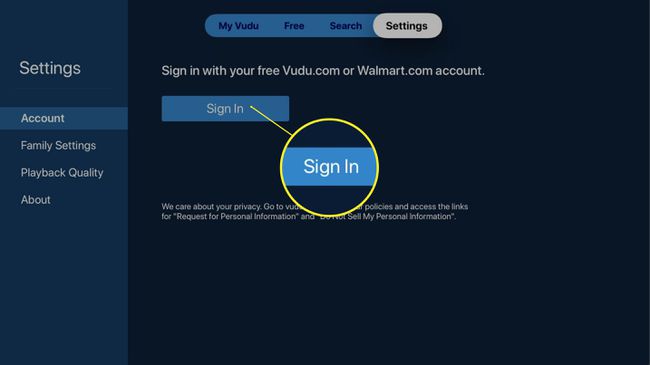
-
kullanarak oturum açın Walmart hesabı veya Vudu hesabınız.
iPhone veya iPad'inizde Vudu yüklüyse, uygulamayı başlatarak cihazınızı kullanarak oturum açabilirsiniz. Şu yöne rotayı ayarla Ayarlar > Hesap Parolanızı manuel olarak girmek zorunda kalmadan kimlik bilgilerinizi cihazlar arasında senkronize etmek için.
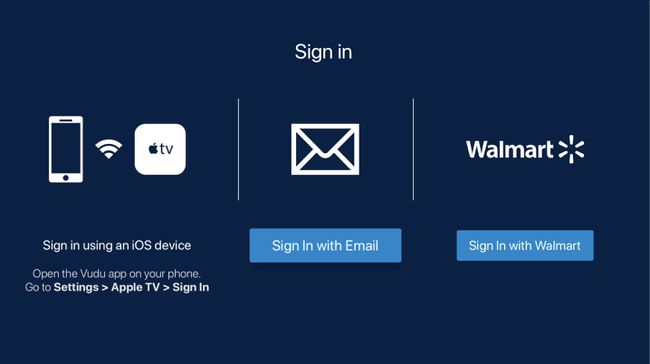
Apple TV için Vudu'da Film Kiralama ve Satın Alma
Vudu uygulamasını kullanarak satın aldığınız veya kiraladığınız filmleri veya TV şovlarını izleyebilir ve şunlara erişebilirsiniz: Tüm Filmler on Us ücretsiz film kataloğu, Apple TV Vudu'yu kullanarak film kiralayamaz veya satın alamazsınız uygulama. İstek listenize ekleyebilirsiniz, ancak satın alma işlemini gerçekleştirmek için web sitesine gitmeniz gerekir.
Apple, müzik, kitap ve film gibi dijital medyaları içeren tüm uygulama içi satın alma işlemleri için %30 komisyon alır. Bunu müşteriye iletmek yerine, Vudu ve Amazon gibi sağlayıcılar uygulamada satın alma veya kiralamaya izin vermiyor. Bunun yerine, diğer cihazlarda doğrudan Vudu web sitesinden alışveriş yapmalısınız.
Başka bir cihazda bir Vudu filmi satın aldığınızda veya kiraladığınızda, saniyeler içinde Apple TV'nizde görünmelidir.
